Sisällysluettelo
Tämä opetusohjelma voi auttaa kaikkia käyttäjiä, jotka haluavat alustaa SD-kortin tai USB-aseman FAT32-tiedostojärjestelmään Windowsissa. Kuten luultavasti tiedät, Windows 10:ssä ei voi alustaa FAT32-tiedostojärjestelmään asemaa, jonka koko on yli 32 Gt, ja ainoat vaihtoehdot, joita sinulla on (kun olet napsauttanut asemaa hiiren oikealla painikkeella ja valinnut 'Format' (Muotoile)), on alustaa asema NTFS- tai exFAT-tiedostojärjestelmään. Voit kiertää tämän ongelman jatkamalla lukemista alla.
Kuinka alustaa kiintolevy, muistikortti tai USB-muistitikku FAT32-muotoon Windows 10:ssä.
Voit alustaa SD-kortin tai aseman FAT32-muotoon käyttämällä jotakin seuraavista menetelmistä aseman kapasiteetin mukaan.
Menetelmä 1. Alusta mikä tahansa alle 32GB:n levy FAT32:ksi Windowsin käyttöliittymästä tai komentoriviltä.Menetelmä 2. Alusta mikä tahansa SD-kortti tai levy FAT32:ksi käyttämällä AOMEI Partition Assistant Standard Free -ohjelmaa. Menetelmä 1. Kuinka levy voidaan alustaa FAT32:ksi Windowsin käyttöliittymästä tai komentoriviltä. *
Huomautus: Käytä tätä menetelmää, jos muistikortin tai aseman, jonka haluat alustaa, kapasiteetti on alle 32 Gt. 64 Gt:n tai sitä suurempien asemien/levyjen osalta noudata alla olevan menetelmän 2 ohjeita.
A. Muotoile FAT32-muotoon Windowsin käyttöliittymästä.
1. Napsauta hiiren kakkospainikkeella asemaa, jonka haluat alustaa FAT32-muotoon, ja valitse sitten Muotoilu .

2. Kohdassa 'Tiedostojärjestelmä' valitse FAT32 ja napsauta sitten Aloita .
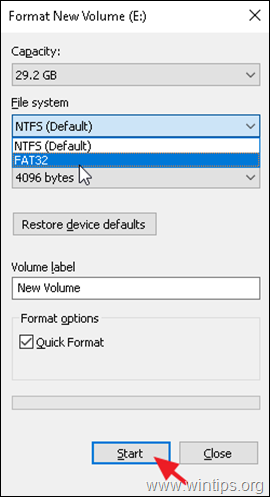
3. Odota, että muotoilu on valmis.
B. Muotoile FAT32-muotoon komentoriviltä.
Jos haluat alustaa FAT32-muotoon aseman, joka on pienempi kuin 32 Gt, käytä komentokehotetta:
1. Avaa Komentorivi järjestelmänvalvojana.
2. Anna seuraava komento ja paina Kirjoita : *
- format /FS:FAT32 DriveLetter:
Huomaa: Jossa DriveLetter = sen levyn aseman kirjain, jonka haluat alustaa, kuten se näkyy Windows Explorerissa. esim. jos haluat alustaa E: -aseman, anna tämä komento:
- format /FS:FAT32 E:

Menetelmä 2. Kuinka alustat minkä tahansa aseman FAT32:ksi käyttämällä AOMEI Partition Assistant Standard Free -ohjelmaa.
Huomautus: Koska Windows ei pysty alustamaan SD-korttia tai muuta asemaa (esim. kiintolevyä, USB-levyä jne.), jonka kapasiteetti on yli 32 Gt, FAT32-muotoon, sinun on käytettävä kolmannen osapuolen apuohjelmaa. Käytä tätä menetelmää minkä tahansa aseman alustamiseen FAT32-muotoon sen kapasiteetista riippumatta.
1. Lataa ja asenna AOMEI Partition Assistant Standardin ilmaisversio.
2. Avaa AOMEI Partition Assistant asennuksen jälkeen.
3. Napsauta hiiren kakkospainikkeella asemaa, jonka haluat alustaa FAT32:ksi, ja valitse sitten Muotoile osio .

4. Kohdassa 'Format Partition' -vaihtoehdot, valitse ... FAT32 Tiedostojärjestelmä ja napsauta OK .

5. Napsauta nyt Hae painiketta päävalikosta.

6. Klikkaa lopuksi Jatka alustaa asema FAT32-tiedostojärjestelmään.

Siinä se! Mikä menetelmä toimi teillä?
Kerro minulle, jos tämä opas on auttanut sinua jättämällä kommentti kokemuksestasi. Tykkää ja jaa tätä opasta auttaaksesi muita.

Andy Davis
Järjestelmänvalvojan blogi Windowsista





